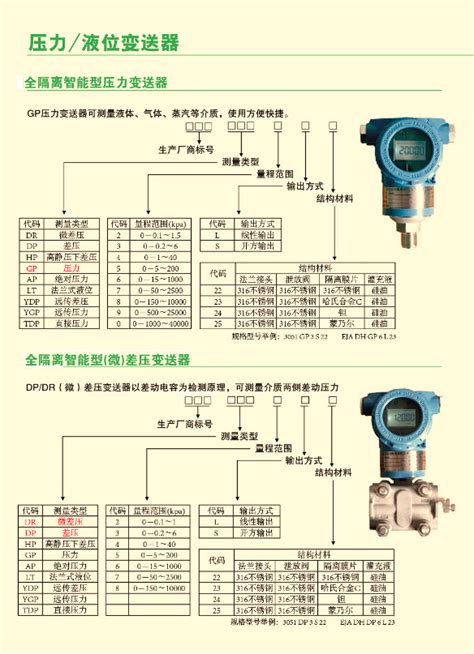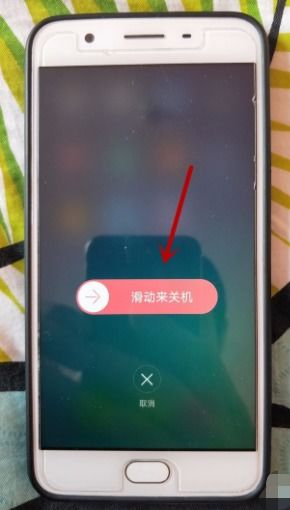轻松掌握:电脑自动关机设置全攻略
电脑自动关机设置方法大全
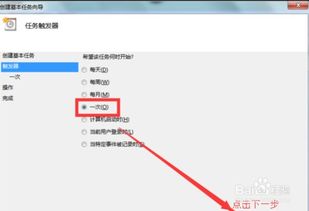
在现代社会,电脑已成为我们日常生活和工作中不可或缺的工具。然而,有时我们可能会因为忘记关机而浪费电力,或者在特定时间需要电脑自动关闭以节省能源或完成特定任务。为了满足这些需求,电脑提供了多种自动关机的设置方法。本文将详细介绍如何在Windows和macOS系统中,通过系统内置功能、第三方软件、命令行以及BIOS设置等多种方式来实现电脑的自动关机。
一、系统内置功能设置自动关机
Windows系统
在Windows系统中,我们可以利用“任务计划程序”来设置定时关机。以下是具体步骤:
1. 打开任务计划程序:按下Win+R键,打开“运行”对话框,输入“taskschd.msc”并回车,即可打开“任务计划程序”。
2. 创建基本任务:在右侧操作栏中,点击“创建基本任务…”。
3. 设置任务名称和触发器:在“名称”栏中输入任务名称,如“自动关机”。然后,选择触发器类型,例如“每天”或“一次性”,并设置具体的时间。
4. 设置操作:在操作中选择“启动程序”,然后在“程序或脚本”栏中输入“shutdown.exe”。在“添加参数”栏中,输入“-s -t XXXX”(XXXX表示关机前的秒数,例如3600表示1小时后关机)。
5. 保存设置:按照提示完成后续设置,并保存任务。
此外,Windows 10及更高版本的系统中,还可以通过“设置”应用中的“电源和睡眠”选项来设置电脑的自动关机时间,但这种方法通常只能设置一段时间后进入睡眠状态,而非直接关机。
macOS系统
在macOS系统中,自动关机的设置相对简单。我们可以通过“系统偏好设置”中的“节能”选项来实现:
1. 打开系统偏好设置:点击屏幕左上角的苹果图标,选择“系统偏好设置”。
2. 进入节能设置:在“系统偏好设置”窗口中,点击“节能”选项。
3. 设置定时关机:在“电源”选项卡中,勾选“启动或唤醒时允许自动关机”,并设置具体的关机时间。
另外,macOS系统也提供了通过“终端”命令来设置定时关机的方法,这将在后面的命令行部分详细介绍。
二、第三方软件设置自动关机
除了系统内置功能外,我们还可以借助第三方软件来实现电脑的自动关机。这些软件通常提供了更为丰富和灵活的设置选项。
Windows系统
在Windows系统中,Auto Shutdown Genius是一款功能强大的定时关机软件。它不仅可以设置定时关机,还可以设置定时重启、定时休眠等功能。用户可以根据自己的需求,轻松设置各种自动关机任务。
macOS系统
对于macOS用户来说,Power Manager是一款专为macOS设计的定时关机软件。它同样提供了定时关机、定时重启、定时休眠等多种功能,并且支持通过图形界面进行直观的设置。
三、命令行设置自动关机
命令行是一种更为直接和灵活的设置电脑自动关机的方法。无论是Windows还是macOS系统,都提供了通过命令行来设置定时关机的功能。
Windows系统
在Windows系统中,我们可以通过命令提示符(CMD)来设置定时关机。具体步骤如下:
1. 打开命令提示符:按下Win+R键,打开“运行”对话框,输入“cmd”并回车,即可打开命令提示符。
2. 输入关机命令:在命令提示符中输入“shutdown -s -t XXXX”(XXXX表示关机前的秒数),然后按下Enter键执行命令。例如,要设置在1小时后关机,可以输入“shutdown -s -t 3600”。
macOS系统
在macOS系统中,我们可以通过终端来设置定时关机。具体步骤如下:
1. 打开终端:在“应用程序”中找到“实用工具”,然后双击打开“终端”。
2. 输入关机命令:在终端中输入“sudo shutdown -h +XX”(XX表示关机前的分钟数),然后按下Enter键执行命令。例如,要设置在1小时后关机,可以输入“sudo shutdown -h +60”。此时,系统会提示输入管理员密码,输入正确密码后即可完成设置。
四、BIOS设置自动关机
在某些情况下,我们还可以通过BIOS设置来实现电脑的自动关机。这种方法通常用于需要更为精确和稳定的定时关机场景,如服务器或工作站等。
进入BIOS设置界面
要在BIOS中设置定时关机,首先需要进入BIOS设置界面。这通常需要在电脑启动时按下相应的按键(如Del、F2或F10等),具体按键取决于电脑的品牌和型号。
设置定时关机
在BIOS设置界面中,找到标有“Power Management Setup”或类似的电源管理选项。然后,找到“Resume By Alarm”或“Automatic Power Off”等定时关机选项,并将其启用。接下来,设置具体的日期和时间,保存设置并退出BIOS。
需要注意的是,BIOS设置可能会因电脑品牌和型号的不同而有所差异。因此,在设置BIOS时,请务必参考电脑的用户手册或在线支持文档,以确保正确操作。同时,在设置BIOS时请小心谨慎,避免误操作导致电脑无法正常启动。
五、注意事项
在设置电脑自动关机时,有几点需要注意:
1. 保存工作:在设置自动关机前,请确保已保存好所有重要的工作文件和数据,以免因自动关机导致数据丢失。
2. 避免重要任务运行:如果电脑上有重要任务正在运行,最好避免设置自动关机,以免影响任务的执行。
3. 测试设置:在设置完自动关机后,建议先进行一次测试以确保设置正确无误。可以通过设置较短的关机时间来快速验证。
4. 了解系统差异:不同的操作系统和电脑品牌可能会有不同的自动关机设置方法和选项。因此,在设置自动关机时,请务必了解自己所使用的系统和电脑的特定要求。
总之,电脑自动关机是一种非常实用的功能,可以帮助我们节省时间和精力。通过系统内置功能、第三方软件、命令行和BIOS设置等多种方法,我们可以根据自己的需求来灵活配置自动关机功能。希望本文介绍的方法能够帮助您成功设置电脑自动关机,提高工作效率和生活质量。
- 上一篇: 揭秘:拉闸限电的背后真相是什么?
- 下一篇: 如何获取并激活Windows XP系统的数字激活码?
-
 MU奇迹双开教程:必备软件工具及后台自动打怪设置指南资讯攻略04-14
MU奇迹双开教程:必备软件工具及后台自动打怪设置指南资讯攻略04-14 -
 创维电视:开机瞬息即自动休眠,究竟何故?资讯攻略01-29
创维电视:开机瞬息即自动休眠,究竟何故?资讯攻略01-29 -
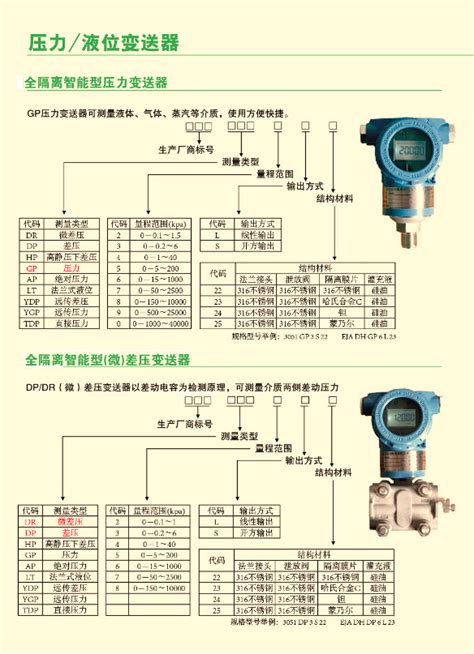 掌握技巧:轻松设置压力变送器的量程资讯攻略01-18
掌握技巧:轻松设置压力变送器的量程资讯攻略01-18 -
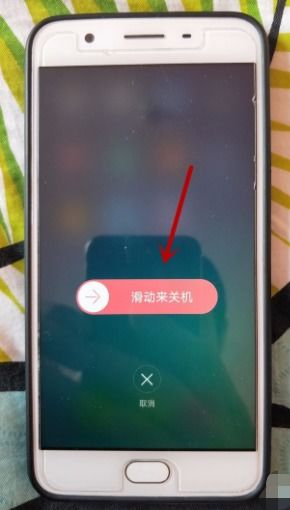 华录S3000手机自动关机后无法开机,持续显示'中国电信'界面资讯攻略01-29
华录S3000手机自动关机后无法开机,持续显示'中国电信'界面资讯攻略01-29 -
 掌握电脑发传真技巧,轻松实现无纸化办公资讯攻略01-15
掌握电脑发传真技巧,轻松实现无纸化办公资讯攻略01-15 -
 轻松掌握:微信公众号登录全攻略资讯攻略01-30
轻松掌握:微信公众号登录全攻略资讯攻略01-30